Windowsの隠しファイルや隠しフォルダーを表示する方法を説明します。
Windows 10
Windows10環境で表示する手順です。
手順は下記の2つあるので、順番に説明します。
① エクスプローラーで設定する
② エクスプローラーのオプションで設定する
① エクスプローラーで設定する
まず、エクスプローラを開きます。パスはどこでも構いません。
次に上部のメニューより、「表示」>「隠しファイル」にチェックを付ければ、隠しファイルが表示されるようになります。
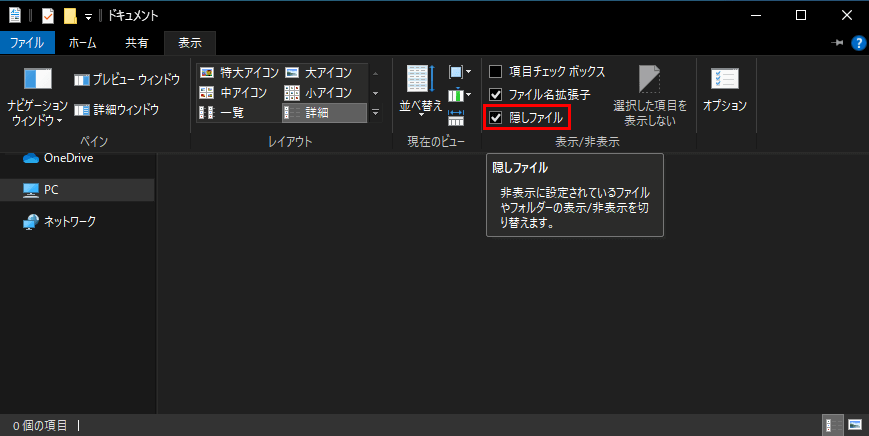
② エクスプローラーのオプションで設定する
タスクバーの検索ボックスに「フォルダー」と入力し、検索結果から「エクスプローラーのオプション」を選択します。
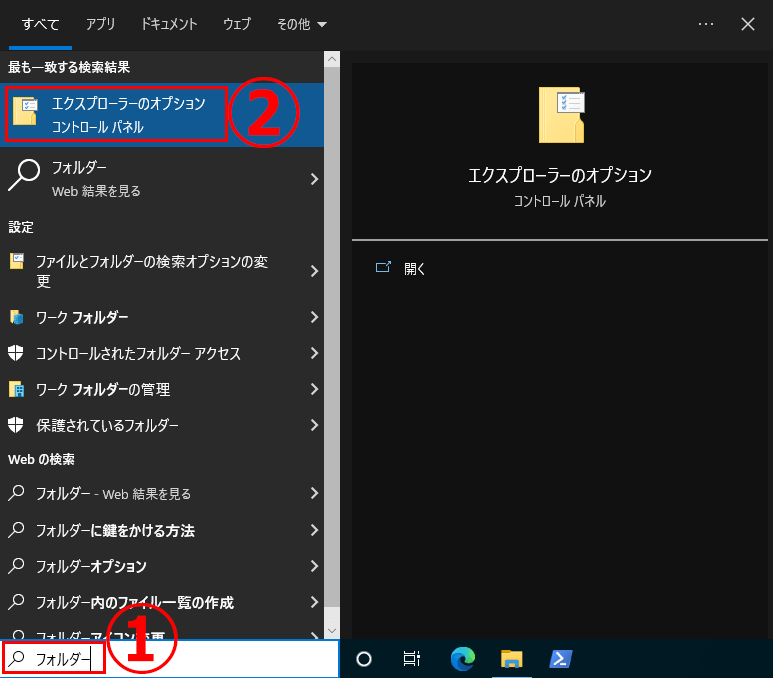
エクスプローラーのオプション画面が表示されるので、「表示」タブに切り替えます。
そして、「ファイルおよびフォルダー」>「ファイルとフォルダーの表示」>「隠しファイル、隠しフォルダー、および隠しドライブを表示する」にチェックを付ければ、隠しファイルが表示されるようになります。
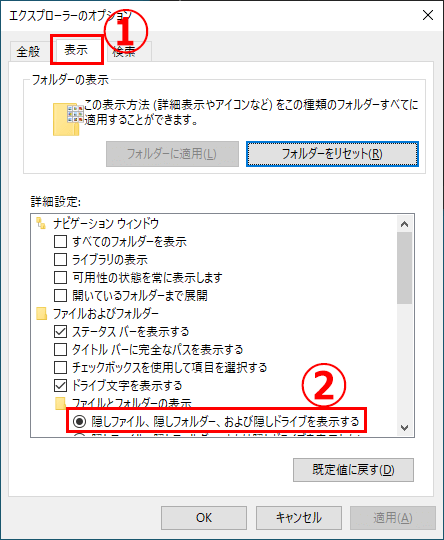


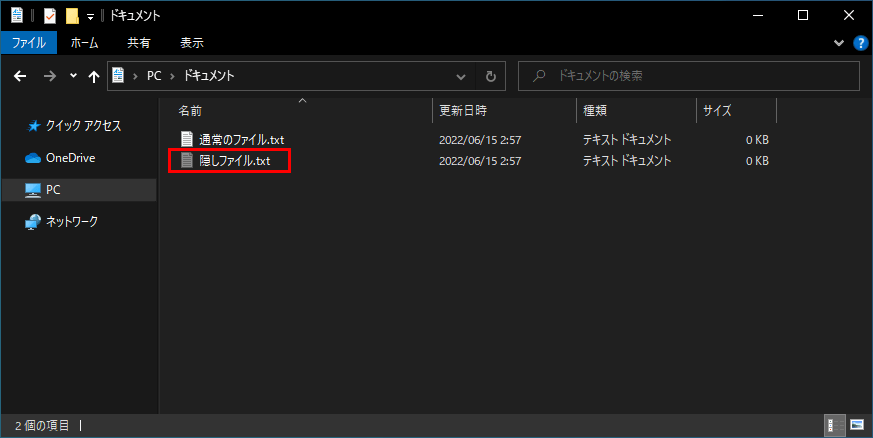


コメント